以下の記事はもう古くなってしまいました。2015年時点での内容です。この追記を書いた2020年時点では、send anywhere というアプリをおすすめします。このアプリは、PC用もあり、PCからキンドル、スマホにも遅れて大変重宝します。使い方もきわめて簡単です。
パソコンの中に、たとえば、スキャナーでとった楽譜とか、ウェブ上に転がっている楽譜とか、たくさんたまっていて、死蔵されている楽譜もあると思います。それをkindleに簡単に送る方法が、あったらなあと思ったことはないでしょうか。そのソフトが実は、あるということがわかりました。
ソフトの名前は『send to kindle』というもので、よくある変なソフトではありません。アマゾンが直接、配布しているソフトです。そのソフトを使うと、パソコンをUSBでつながなくても、PCの楽譜を選択して、kindleに送れます。まずは、自分のamazonのユーザーIDとパスワードを確認しておきます。次に、
ウィンドウズ版→Amazon.com: Send to Kindle for PC
Mac版 →Amazon.com: Send to Kindle for Mac
以下はウィンドウズ版でご説明します。
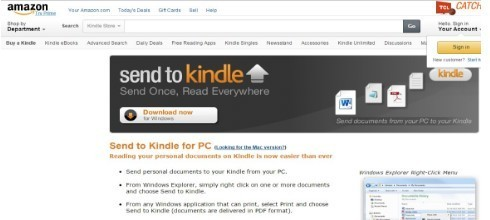
Download nowをクリックしてください。すると
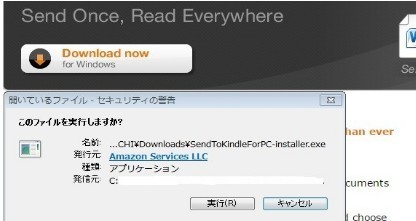
となりますので、実行をクリックします。
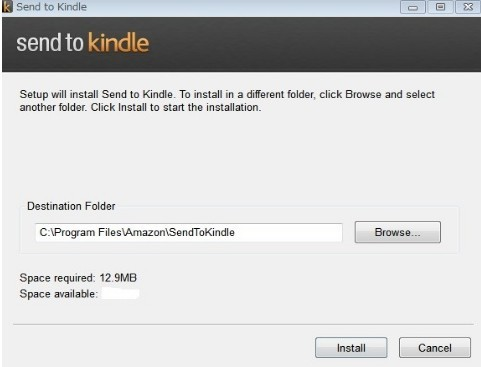
ここは普通にそのままのブラウザを選択するので、そのまま、インストールをクリックしてください。
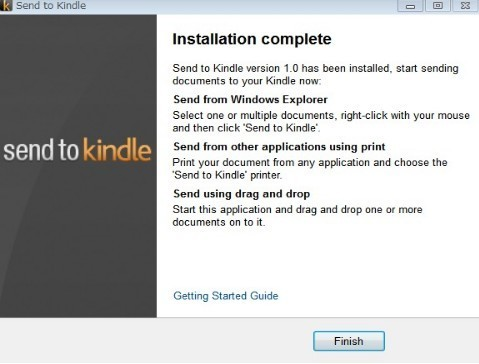
次にフィニッシュボタンを押します。そうすると、

このような登録画面が出ます。無料のソフトですので、お金を取られることはありません。安心してください。自分のアマゾンのIDとパスワードを入力してください。これは、日本のアマゾンのものでいいです。いつも買い物されるときにログオンされるものと同じです。(キンドルをご利用の方は必ず持っているはずです。)
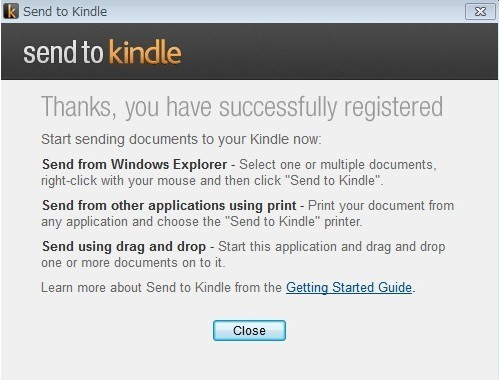
次にこんな画面となりました。これで無事にインストールが完了ですが、ソフトが立ち上がるのではなくて、kindleに送りたいファイルを選択して、右クリックしてソフトを立ち上げるのです。実はこの英語の説明がそんな内容を書いているようです。では、ちょっとやってみます。
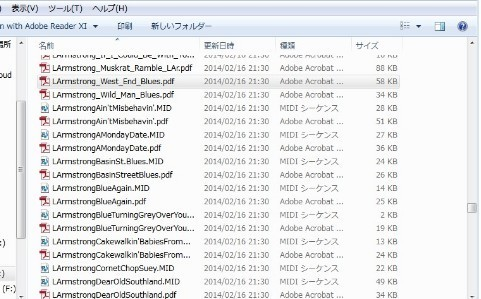
この画像は私のパソコンの中にあるジャズトランペットの楽譜集です。この楽譜のうち、PDFファイルをひとつ、あるいは複数選択して、右クリックします。そうすると、
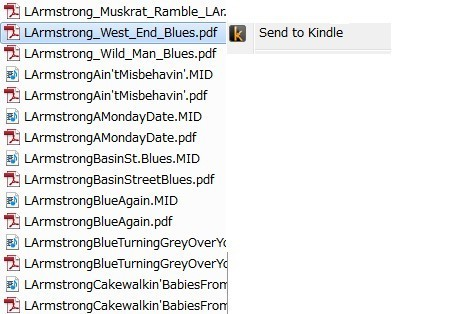
メニューの中に”send to kindle”というものが出ますので、選択すると、
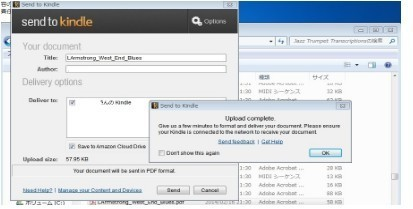
必要な項目にチェックを入れて”Send”ボタンを押すと、たちまちkindleに送れます。そして、kindle HD fire では、受信したファイルは先頭画面の一番最後のファイルに新着ファイルということで入ります。私が作った楽譜を画像として送ることも出来きますので、画像としてkindleで見ることも出来ますし、スキャナーで取った楽譜もkindleに送ることが出来ます。
この記事を書いてから、相当たちますが、今は直接、送ることができなくなりました。そこで、参考になりそうな記事を見つけましたので、ご案内します。こちらです。


